ps調(diào)出黃黃的暗調(diào)暖色調(diào)教程
時間:2024-03-07 11:17作者:下載吧人氣:41

原圖

1、打開素材圖片,創(chuàng)建可選顏色調(diào)整圖層,對黃色,綠色進行調(diào)整,參數(shù)及效果如下圖。這一步給圖片增加橙紅色。
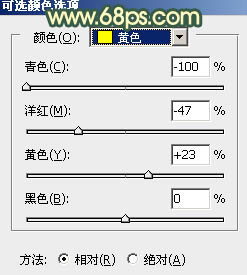
<圖1>
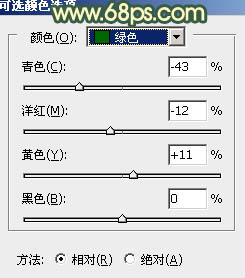
<圖2>

<圖3>
2、按Ctrl+ J 把當前可選顏色調(diào)整圖層復制一層,然后在蒙版上用黑色畫筆把底部區(qū)域涂出來,效果如下圖。

<圖4>
3、創(chuàng)建色相/飽和度調(diào)整圖層,對全圖、黃、綠,青進行調(diào)整,參數(shù)設置如圖5- 8,效果如圖9。這一步主要把圖片中的橙黃色轉(zhuǎn)為橙紅色,青色轉(zhuǎn)為藍色。
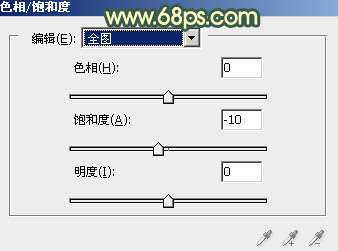
<圖5>
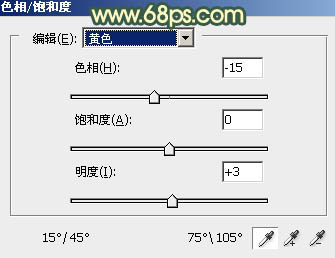
<圖6>
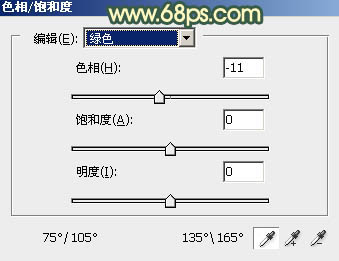
<圖7>
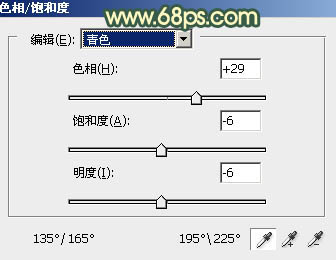
<圖8>

<圖9>
4、創(chuàng)建可選顏色調(diào)整圖層,對黃、綠、青,白進行調(diào)整,參數(shù)設置如圖10- 13,效果如圖14。這一步把圖片中的黃色轉(zhuǎn)為橙紅色,并把綠色及青色調(diào)暗。
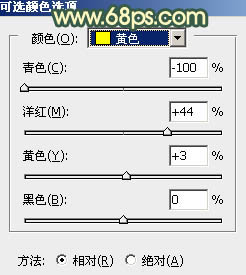
<圖10>
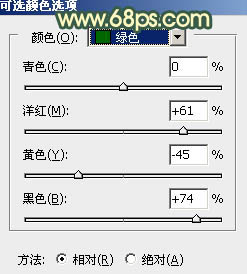
<圖11>
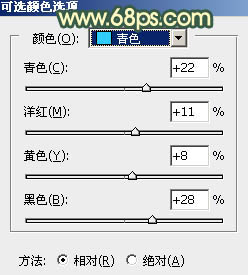
<圖12>
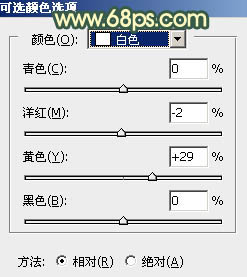
<圖13>

<圖14>
5、按Ctrl+ J 把當前可選顏色調(diào)整圖層復制一層,不透明度改為:50%,效果如下圖。

<圖15>
6、創(chuàng)建色相/飽和度調(diào)整圖層,對全圖、綠色,藍色進行調(diào)整,參數(shù)設置如圖16- 18,效果如圖19。這一步主要降低圖片飽和度,增加中性色。
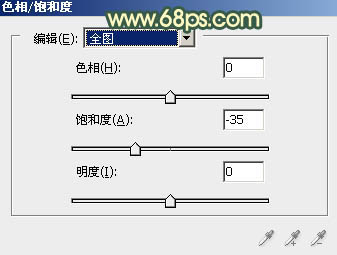
<圖16>
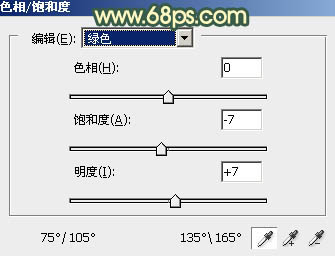
<圖17>
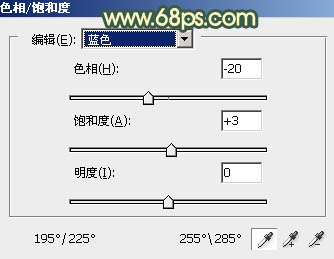
<圖18>

<圖19>
7、創(chuàng)建創(chuàng)建亮度/對比度調(diào)整圖層,適當增加對比度,參數(shù)及效果如下圖。
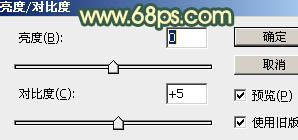
<圖20>

<圖21>
8、創(chuàng)建色彩平衡調(diào)整圖層,對陰影,高光進行調(diào)整,參數(shù)設置如圖22,23,確定后把圖層不透明度改為:60%,效果如圖24。這一步增加圖片明暗對比。

<圖22>
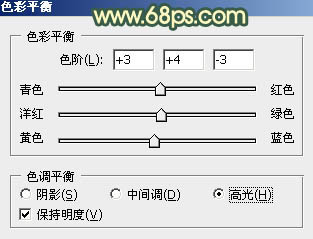
<圖23>

<圖24>
9、創(chuàng)建曲線調(diào)整圖層,對紅、綠,藍通道進行調(diào)整,參數(shù)設置如圖25- 27,效果如圖28。這一步微調(diào)圖片暗部顏色。
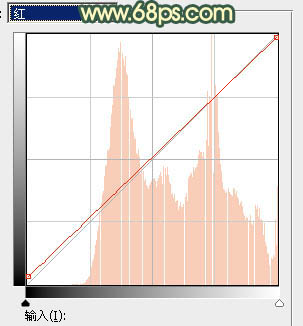
<圖25>
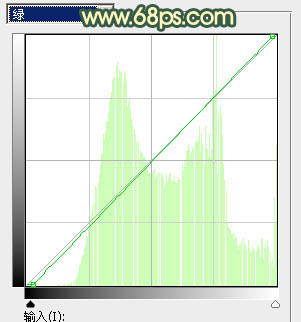
<圖26>
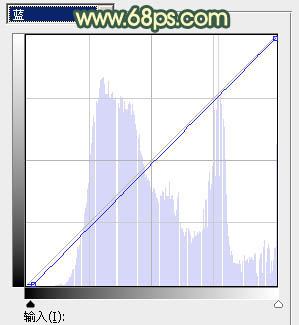
<圖27>

<圖28>
10、創(chuàng)建曲線調(diào)整圖層,對RGB、紅,藍通道進行調(diào)整,參數(shù)設置如圖29,確定后把蒙版填充黑色,用白色畫筆把人物臉部及主要膚色部分擦出來,如圖30。這一步把膚色稍微調(diào)暗一點,并增加紅色。
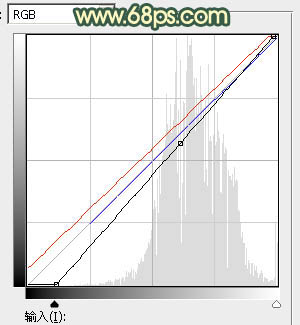
<圖29>

<圖30>
11、創(chuàng)建一個色彩平衡及亮度/對比度調(diào)整圖層,對膚色進行微調(diào),參數(shù)設置如圖31,32,然后都按Ctrl+ Alt + G 創(chuàng)建剪切蒙版,效果如圖33。
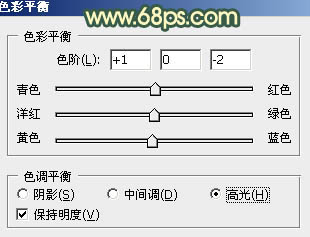
<圖31>
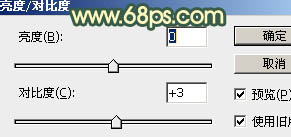
<圖32>

<圖33>
12、創(chuàng)建曲線調(diào)整圖層,對RGB通道進行調(diào)整,參數(shù)設置如圖34,確定后把蒙版填充黑色,用白色畫筆把底部需要加深的部分擦出來,效果如圖35。
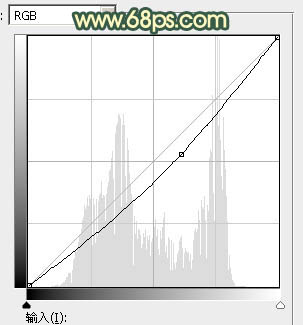
<圖34>

<圖35>
13、給圖片增加一點暖色,頂部區(qū)域增加一點高光,局部再模糊處理,效果如下圖。

<圖36>
最后給人物磨一下皮,把整體柔化處理,完成最終效果。


網(wǎng)友評論